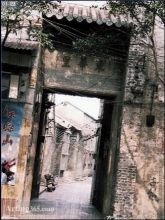教你修复曝光过度照片(4)
来源:网络
作者:不详
学习:30893人次
原图

最终效果

1、首先打开图片。复制一层养成好习惯。原图可能有些曝光过度。可以
自动色阶下。然后按ctrl+Alt+2选中高光区。解释一下,我的PS版本是这
个快捷键。。可能有的版本是“ctrl+ALT+~ ”这个组合键。新建一个图
层填充黑色,模式柔光,透明度80%。

2、建立色彩平衡图层。先选择中间调。
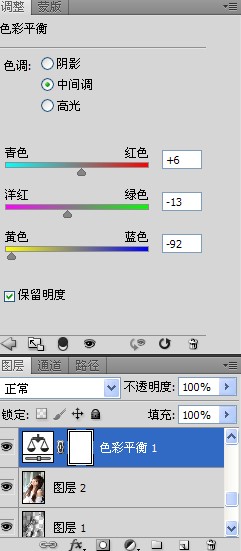
3、再选择高光调整数值。
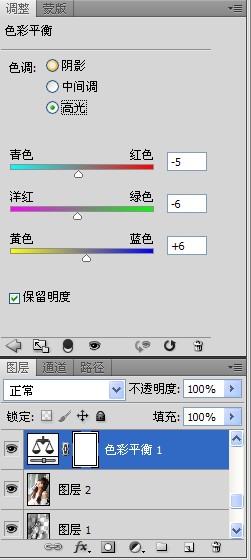
4、建立可选颜色调整图层,颜色
设置如下图。

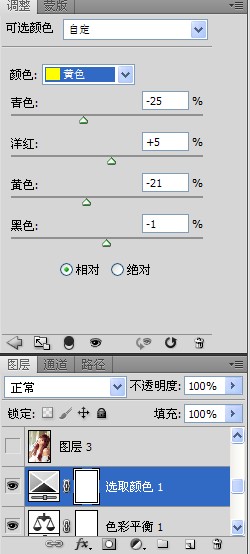

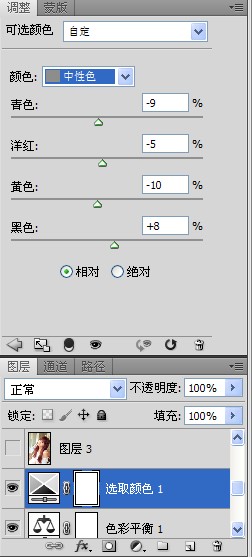
5、建立一个色彩平衡调整图层。

6、盖印图层。然后修复下曝光过度的地方。我的办法是选出选区羽化后用曲
线降低亮度。如果你有其他办法也行。

7、加一个纯色,颜色为深蓝色,混合模式为“颜色”,不透明度为:20%

8、盖印图层。执行:滤镜-模糊-高斯模糊。
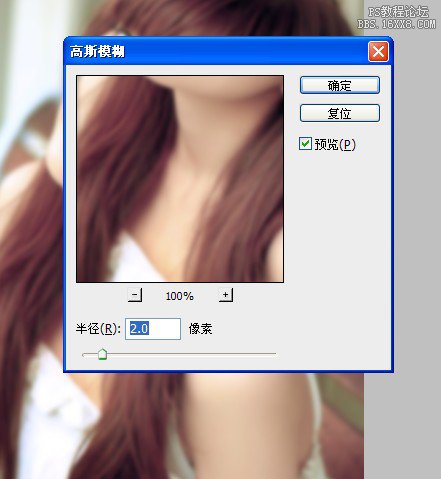
9、最后。编辑-渐隐。

最终效果:

看完觉的还不错就随手分享给爱学习的小伙伴们吧!
学习 · 提示
相关教程
关注大神微博加入>>
网友求助,请回答!